Операционный система Windows ХР
Если описатели объектов ядра процессо-зависимы, то описатели окон уникальны в пределах Deskop. Поэтому одному процессу не составляет никакого труда получить и использовать описатель окна принадлежащему потоку другого процесса.
Посылка же сообщений из одного приложения другому есть не что иное, как один из способов межпроцессного общения.
1.7 Управление пользователями
Как упра
влять пользователями, которым можно заходить на компьютер:
Как любая NT, XP имеет механизм идентификации пользователей, и каждого пользователя можно ограничить в правах. На этих пользователях и их правах строится вся модель безопасности XP, как на локальной машине, так и в сети. Нельзя защитить что-либо паролем, можно определить какие пользователи имеют право использовать тот или иной ресурс. Пользователей на одной машине может быть множество, и чтобы было проще ими управлять, пользователи разбиты на группы. Управление пользователями и группами осуществляется с помощью апплета Users Accounts в Control Panel или «Пуск — Выполнить» запустить команду control userpasswords. После установки системы образуется только два пользователя, один с правами администратора, который вы создали в процессе установки XP, и Guest, которые показаны в окне (на самом деле есть ещё несколько пользователей, например пользователь Administrator, но его не показывает в списке, и чтобы залогиниться им придётся идти на некоторые ухищрения). Если вы обладаете правами администратора, то можете добавить или удалить пользователя в этом окне, можете поменять пароль пользователя или пиктограмму соответствующую пользователю, поменять метод, который используется для входа в систему. Для этого надо выбрать пункт Change the way users log on and off. По умолчанию стоит Use the Welcome screen что означает, что для входа кликнуть по иконке из списка и ввести пароль. Если убрать галочку с этого пункта, то будет использоваться метод входа с окном, в котором предлагается ввести имя пользователя и пароль. Вы не можете использовать Welcome Screen если компьютер входит в домейн. Классический вход может быть двух видов, с требованием нажать Crtl+Alt+Del, и без него. Чтобы это изменить, наберите в командной строке control userapasswords2. Откроется окно, на второй закладке этого окна, Advanced, ставим или снимаем галочку в чекбоксе Require Users To Press Ctrl+Alt+Delete check box, расположенном в разделе Secure Logon. На той же закладке можно нажать кнопку Advanced в разделе Advanced User Management, и запустить апплет Local Users and Groups (ещё его можно запустить через Control Panel - Administrative Tools - Computer Management - Local Users and Groups ). Вы апплете, в котором сможете добавить или удалить пользователей, отредактировать уже существующих, поменять им группу, и т.д . Кроме этого, некоторые настройки для пользователей, такие как время жизни пароля, конкретные права для различных групп, и некоторые другие настраиваются из апплета Local Security Setings из Administrative Tools.
Есть возможность отключить необходимость в вводе пароля. Для этого запускаем control userpasswords2, и снимаем галочку c users must enter a user name and password to use this computer. После этого пользователь выбранный в разделе Users for this computer: будет логиниться на компьютер сразу.
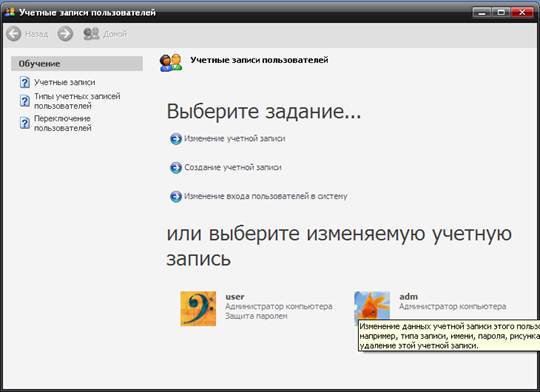
Рисунок 1.7.1 Учетные записи пользователей
Как выставить права пользователям, работающим на компьютере:
В Windows XP каждому пользователю можно выставить определенные права – что делать разрешается, а что - нет, причем, если пользователей много, их можно распределить по группам, присвоив каждой группе определенные права. Управление пользователями и группами производится через апплет Users Accounts, находящийся в Контрольной панели. Сразу после инсталляции WinXP в этом апплете можно будет увидеть двух пользователей - того, кто был создан в процессе установки (с правами администратора) и второго - гостя (Guest), по умолчанию отключенного. Вообще-то сразу же после установки появляются еще несколько пользователей (например, знакомый еще со времен NT пользователь по имени Administrator), но они не показаны в списке - таков общий принцип построения Windows XP: операционная система предназначена для всех, другими словами - и для чайников тоже, поэтому до "лишнего" можно добраться только после некоторых дополнительных манипуляций. В общем-то, это правильно - меньше дров будет наломано . В случае, если вы обладаете правами администратора, апплет Users Accounts даст возможность добавлять или удалять пользователей, менять пользователю пароль или соответствующую ему картинку-пиктограмму, а также изменять метод входа в систему. По умолчанию при входе в систему показывается экран Welcome screen с пиктограммами и именами пользователей, но, если выбрать пункт "Change the way users log on and off" и убрать в появившемся окне галку с пункта "Use the Welcome screen", вход в систему будет происходить по NT-шному - через окно, в котором предлагается ввести имя пользователя и пароль.
Возможность редактирования уже существующих пользователей:
Чтобы получить доступ к контролю над пользователями, который можно назвать "полным", придется заглянуть в апплет Computer Management (Start /Administrative Tools /Computer Management) и кликнуть по плюсику, раскрывающему Local Users and Groups .
Но и это не все хитрости: есть еще апплет Local Security Setings (он там же, в Administrative Tools), с помощью которого можно, например, изменить время жизни паролей и выставить конкретные права каждой имеющейся группе пользователей.
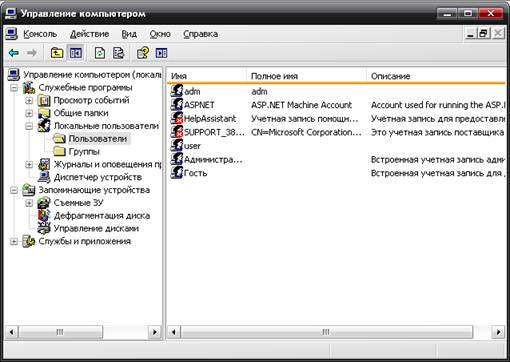
Рисунок 1.7.2 Изменение записей пользователей
1.8 Версии WindowsXP
Microsoft выпустила три новые версии XP: XP Home Edition, XP Professional и XP 64-Bit Edition. XP home, предназначенная для домашнего использования и малого бизнеса, по сути является модификацией Windows 9x/ Операционная система XP Professional предназначена для пользователей Windows 2000 или Windows NT. Хотя XP Home Edition и XP Professional базируются на одном и том же ядре, ориентированная на применение в сфере бизнеса XP Pro обладает более расширенной функциональностью по сравнению с домашней системой. Но требования и для XP Pro, и для XP Home примерно похожи.
Таблица 1.8.1 Сравнительная характеристика Win XP Home и Win XP Pro
|
Возможности и средства |
Windows XP Home Edition |
Windows XP Professional |
|
Все возможности системы Windows XP Home Edition | ||
|
· Новый интерфейс пользователя — поиск необходимых средств становится более простым и быстрым. · Надежная платформа — стабильная работа компьютера поддерживается даже в самых сложных условиях. · Проигрыватель Windows Media для Windows XP — полнофункциональное средство, обеспечивающее поиск, воспроизведение, упорядочивание и хранение цифрового мультимедиа-материала. · Мастер установки сети — помогает легко подключать и совместно использовать компьютеры и устройства, применяемые в домашних условиях. · Служба сообщений Windows Messenger — эффективное средство связи и совместной работы, поддерживающее передачу немедленных сообщений, проведение голосовых и видеоконференций, а также совместное использование приложений. · Центр справки и поддержки — упрощает решение текущих проблем и помогает своевременно получать необходимую техническую поддержку. |
+ |
+ |
|
Обеспечение доступа к корпоративной сети пользователей, находящихся вне офиса | ||
|
Эффективные средства поддержки переносных компьютеров (включая технологии ClearType и DualView, а также усовершенствованное управление электропитанием) — находясь в дороге, пользователь может выполнить такой же объем работ, как в офисе. |
+ |
+ |
|
Беспроводное подключение — автоматическая беспроводная конфигурация сети с использованием стандарта 802.1x. |
+ |
+ |
|
Удаленный доступ к компьютеру — можно подключаться в удаленном режиме к ПК, работающему под управлением Windows XP Professional, с любого другого ПК, на котором установлена операционная система Windows. Таким образом можно работать со всеми приложениями и данными, находясь вне офиса. |
- |
+ |
|
Автономные файлы и папки — доступ к файлам и папкам, хранящимся на общем сетевом диске даже во время отключения компьютера от сервера. |
- |
+ |
|
Быстрый отклик системы и способность одновременно работать над выполнением нескольких задач | ||
|
Быстрый запуск и усовершенствованное управление электропитанием — ускоряют загрузку системы и переход из спящего режима в рабочий. |
+ |
+ |
|
Многозадачность — несколько приложений могут выполняться одновременно. |
+ |
+ |
|
Масштабируемая поддержка процессора — вплоть до поддержки двусторонней многопроцессорной обработки. |
- |
+ |
|
Защита данных и обеспечение конфиденциальности | ||
|
Брандмауэр интернет-подключений — автоматически защищает подключенный к Интернету ПК от несанкционированного доступа. |
+ |
+ |
|
Поддержка технологии безопасности Internet Explorer 6 — контроль использования личной информации при посещении веб-сайтов. |
+ |
+ |
|
Шифрованная файловая система — защита важных данных, содержащихся в файлах, хранящихся на диске, на котором используется файловая система NTFS. |
- |
+ |
|
Управление доступом — запрещение доступа к избранным файлам, приложениям или другим ресурсам. |
- |
+ |
|
Возможность работы с серверами Microsoft Windows Server и системами управления предприятиями | ||
|
Централизованное администрирование — подключение систем, работающих под управлением Windows XP Professional, к домену Windows Server открывает доступ к многообразным эффективным средствам управления и обеспечения безопасности. |
- |
+ |
|
Групповая политика — упрощает администрирование групп пользователей и компьютеров. |
- |
+ |
|
Установка и поддержка программного обеспечения — автоматическая установка, настройка, восстановление и удаление приложений. |
- |
+ |
|
Перемещаемые профили пользователей — доступ ко всем своим документам и настройкам независимо от компьютера, используемого для входа в систему. |
- |
+ |
|
Служба удаленной установки — поддержка удаленной установки операционной системы на компьютеры, подключенные к сети. |
- |
+ |
|
Эффективное взаимодействие с пользователями, находящимися в других странах | ||
|
Отображение текста на разных языках (технология Single Worldwide Binary) — можно вводить текст на любом языке и запускать версию приложений Win32 для любого языка, используя соответствующую версию операционной системы Windows XP. |
+ |
+ |
|
Многоязычный пользовательский интерфейс — можно менять язык пользовательского интерфейса, чтобы работать с локализованными диалоговыми окнами, меню, файлами справки, словарями, средствами проверки правописания и т.д. |
- |
+ |
Другие рефераты на тему «Программирование, компьютеры и кибернетика»:
Поиск рефератов
Последние рефераты раздела
- Основные этапы объектно-ориентированного проектирования
- Основные структуры языка Java
- Основные принципы разработки графического пользовательского интерфейса
- Основы дискретной математики
- Программное обеспечение системы принятия решений адаптивного робота
- Программное обеспечение
- Проблемы сохранности информации в процессе предпринимательской деятельности
